【チャート分析】投資・トレードをするなら無料で使える高機能チャートツールTradingView(トレーディングビュー) がおすすめ
2024.02.04更新
PR

どうも、ほたるです。
投資やトレードを成功させるための1つの手段として、チャート分析は欠かせません。
しかし、値動きは投資対象そのものだけで決まるものではなく、株式・コモディティ・為替・金利などが連動して決まっていきます。その点において、高機能なチャートを利用することは投資精度向上や時間短縮につながります。
そのため今回の記事では、わたしが投資・トレードをする際にチャート分析に使っているツールをご紹介します。
それはTradingViewです。
これから投資をはじめる初心者はもちろん中級~上級者も納得するとても優れたツールです。その秘密に迫りながら、TradingViewの魅力と使い方を丁寧に解説していきます。
無料で使える高機能チャート!チャート分析におすすめ
TradingViewをおすすめする理由
TradingViewは世界最高のチャート
の”世界最高のチャート”というのはTradingViewのホームページで謳っている言葉です。
一見誇張にも見えますが、個人的にはその言葉に見合うだけの高機能チャートを提供していると思っていますので、おすすめする理由を上げていこうと思います。
TradingViewひとつで様々な投資・トレード対象のチャート分析ができる
なぜなら為替・株式・指数・先物・債券・暗号資産…大抵の金融資産はすべてTradingViewでチャートを確認することが可能です。
つまり、TradingViewを使うだけで自分の知りたい情報にアクセスしやすくなるということです。複数の投資対象や情報を一括管理でき、相関している別の対象を確認したいときにも切替が楽です。
実は単独TradingViewでチャートを提供しているわけではなく、多数の企業から信頼を受けて外部チャートとして採用されています。これは安心できる要素になります。
第三者である多数の法人から採用されているのは信頼の証になると思います。
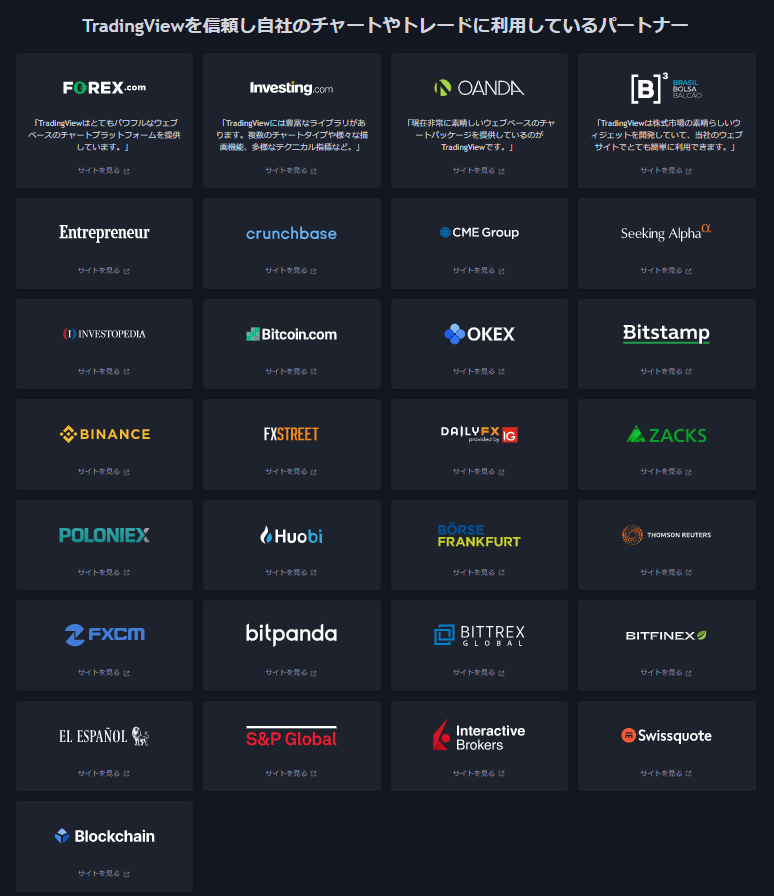
TradingViewはチャートが使いやすい
わたしはいろいろな会社・ツールでチャートを使いましたが、一番使いやすいのはTradingViewです。
わたしは水平線・トレンドライン・チャネルラインを主に使用しますが、ラインを引くのに手間がかからないというのはとても大きなメリットです。
簡単にラインの色・太さ・線の種類・透明化が感覚的に調整することだけでも御の字なのに、よく使用するものはテンプレート化が可能することが可能です。
ショートカットキーが利用できる点も、ユーザーとしてはありがたいですね。
“Ctrl + Z”でやり直しをしたり、引いたらライン上で Ctrl を押しながらドラッグ(左クリックしながら動かす)だけで簡単にコピーできます。かゆいところに手が届くとは正にこの事です。
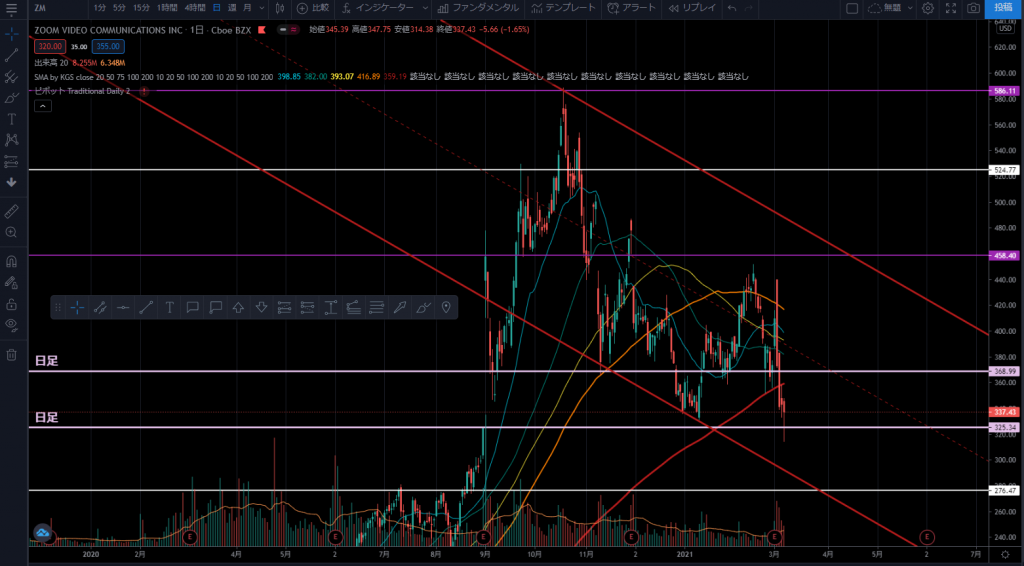

ライン以外にもフィボナッチ・チャートパターン・ボリューム・コメント・価格ラベル・矢印・などかゆいところに手が届く描写ツールがたくさん用意されています。今の所自分が描写したいことは全部できています。
こんな風に様々な描写をすることが可能です。
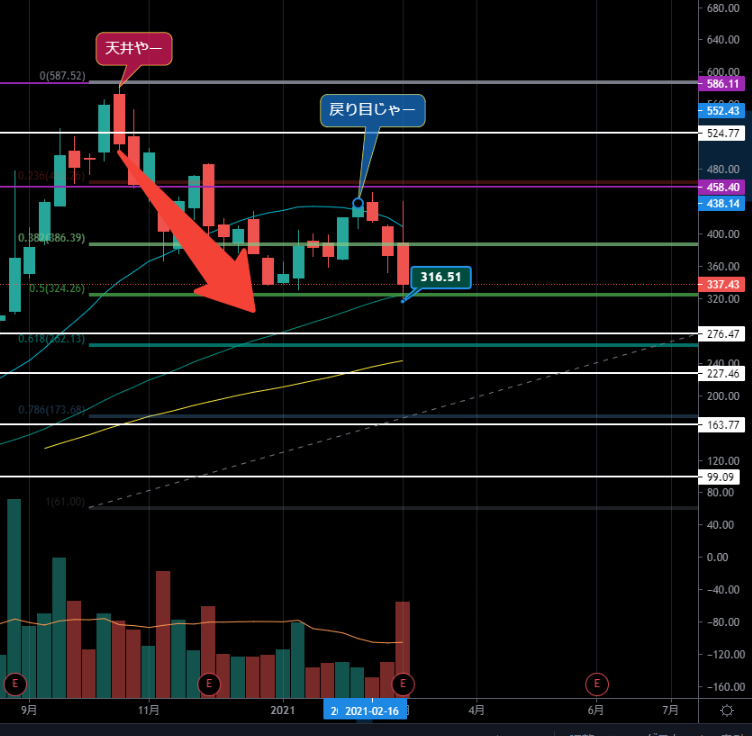
よく使用するツールはお気に入り登録もできます。これがかなり便利でユーザーに優しい作りだと思います。

更にインジケーター・ファンダメンタル情報・アラートを設定することも可能です。
インジケーターも大抵のものは用意されています。
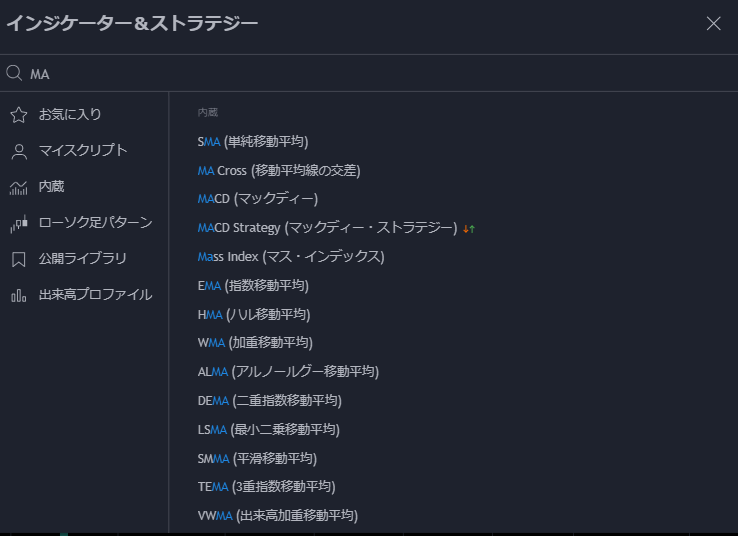
ウォッチリストの機能も当然のように充実しています。
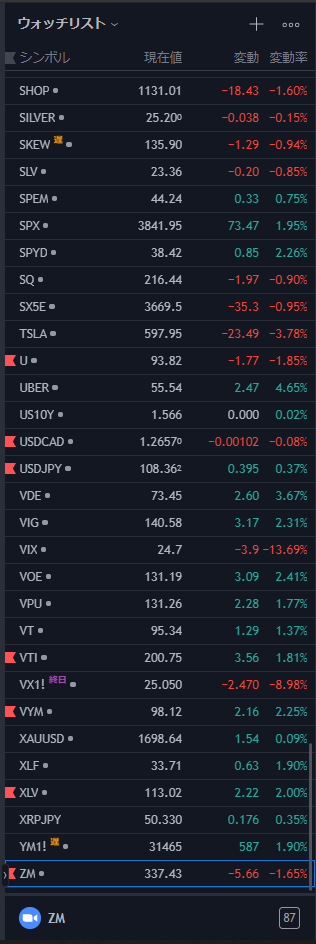
たくさんのある機能のうちの主な部分だけ紹介しました。
この他にも色々機能があり、少なくともチャート分析において、不足するということは無いぐらい充実しています。
無料で使える高機能チャート!チャート分析におすすめ
様々なデバイスで同じ描写のチャートを見ることができる
投資やトレードはいつも同じ環境・機器で行うとは限りません。
自分の部屋のデスクトップパソコンで行うときもあれば、他のノートパソコン・タブレット・スマートフォンで行うときもあることでしょう。
その場合、それぞれのデバイスごとにインジケーターを設定したり、ラインを引いたりするのはかなり不便です。
その点、TradingViewはどのデバイスで見ても同じように描写されるので非常に便利です。
今は複数の機器を所持している方が珍しくないので、良い仕様だと思います。
しかし同時にアクセス可能なデバイス数はプランごとに異なり、同時に利用する場合はPro+かPremiumのプランを選択する必要があります。Basic・Proは同時に1つしか使えませんので注意してください。
TradingViewは無料でも使える
人によってはグレードアップも選択肢に
これまで褒めちぎってきたTradingViewですが、ここまで高機能だと心配になるのは「利用するために費用がどれだけかかるのか?」という点です。
これは初心者・中堅・ベテラン問わず、とても気になる部分だと思います。
結果から言うと、TradingViewは無料から使えます。
Basic → Pro → Pro+ → Premium という順番でプランが用意されており、機能に比例して費用が上がっていく料金体系です。
Basicは無料で利用できるので、これから始める方はまずはBasicから始めることをおすすめします。
プランは簡単に変更可能なので使い勝手を確認してからPro・Pro+・Premiumに移行しても遅くはありません。
しかもこれらの有料プランも30日間の試用期間が用意されていますので、プランごとの違いを無料で確認・体験することができます。
各プランの違いは下の画像のとおりです。
TradingViewを株式投資メインで利用しているわたしは、アラート設定強化・ウォッチリスト強化が便利だと感じています。
ただ投資・トレードスタイルによって必要な機能は変わってくるので、使いながら必要に応じてより自分にあったプランを選択していくことをおすすめします。
プラン│ノンプロフェッショナル
有料プランにするにせよ、大半はノンプロフェッショナルで満足でできると思います。
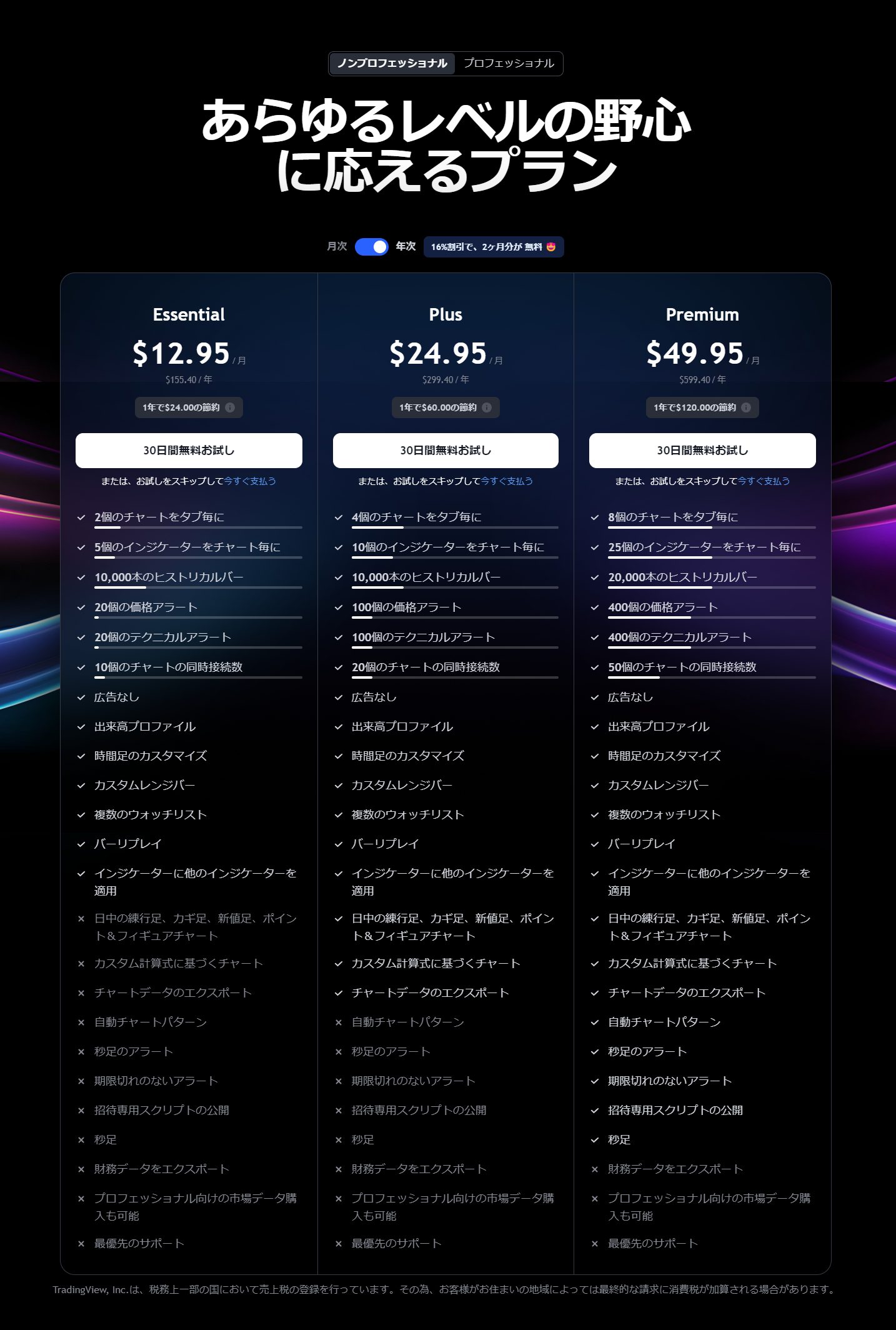
プラン│プロフェッショナル
比較のためプロフェッショナルの画像も載せます。高機能だと思いますが、個人投資家の規模では持て余す可能性が高いと思います。
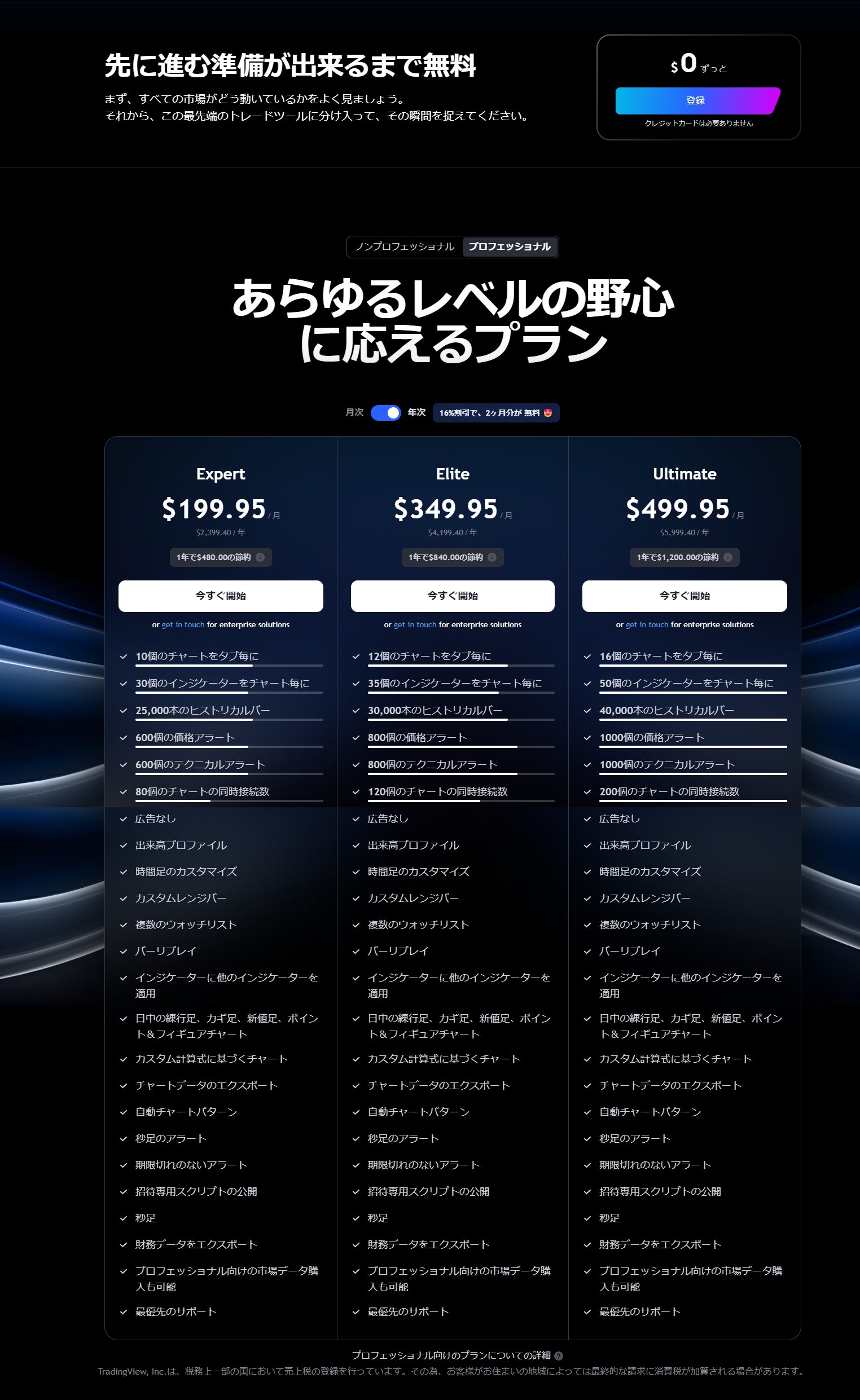
プランの比較
プランは無料~高価になるにつれて、利用できる機能が増えていきます。これは一定の価格まで便利さに直結します。
利用方法によって必要な機能は様々ですが、無料と有料という観点で大きく影響が出そうな機能は下記のとおりです。
- ウォッチリストの数
- タブ毎のチャート数
- チャートの同時接続数
- 出来高プロファイルインジケーター
- アラート
- 広告なし
赤字は特に使っていて、不便さを感じる部分です。逆にこの不便さと料金を加味して、課金の有無を判断するのも良いかもしれません。
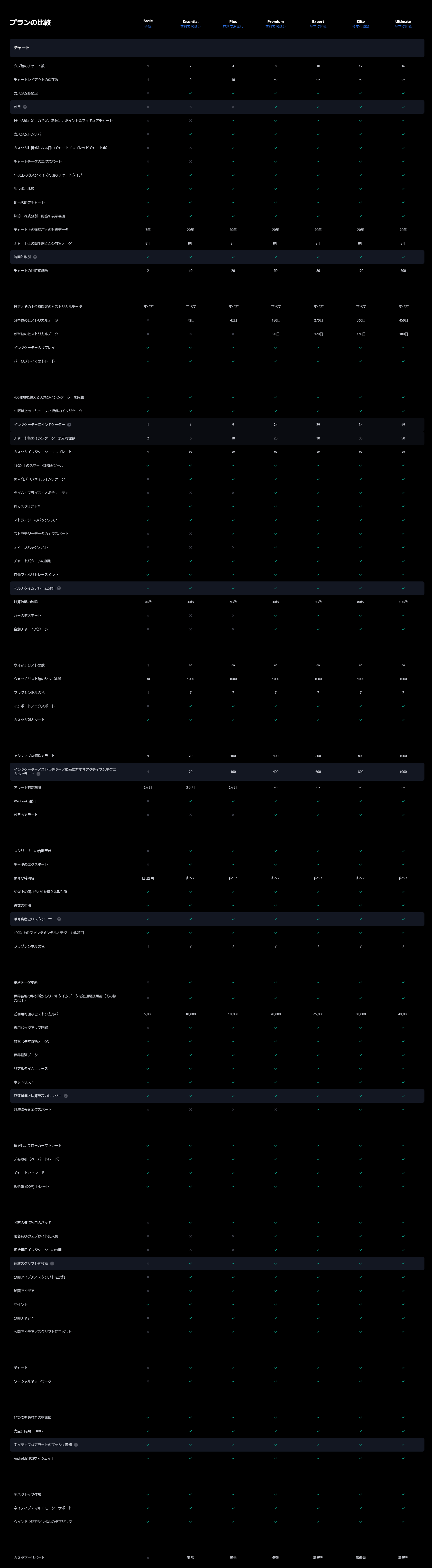
TradingViewの有料プランを安く契約する方法
TradingViewの有料プランを契約する場合、実は少しの工夫で通常より安く利用することが可能です。
どうせ同じ機能なら安く済んだほうが良いと思いますので、有料プランに興味がある方はぜひ一読ください。
TradingViewの有料プランを安く契約するポイント
・年払いにする
・「無料でお試し」からの流れで契約する
・割引セールを利用して契約する
というのがTradingViewの有料プランを安く利用するための流れです。
“無料でお試し”の流れで契約する→最大50%割引
個人的にはこれが一番確実で楽な方法だと思います。
厳密にはここから2通りの流れがあるのですが、要は「このままやめないで割引」を利用します。
(まだアカウント登録していない場合)アカウント登録する
無料お試しを始める
無料期間が経過していくと段階的に割引オファーが届く
最終日に50%割引オファーが届くので、そのタイミングでプランを契約する
もしくは
無料お試しを始める
アカウントとお支払いを選択する
無料お試しキャンセルを選択する
購読の自動更新をキャンセルを選択する
選択肢が出てくるので”高すぎるを選択する
50%オフで今すぐアップデートを選択する
※いきなり”無料お試しキャンセル”しても残りの無料期間は引き継がれる仕様なので、無料期間分は無駄になりません。なので切り替えたいタイミングで切り替えても大丈夫です。
割引セール(キャンペーン)を利用して契約する→最大60%割引!?
もう1つは割引セール(キャンペーン)を利用して契約する方法です。
厳密には実際のセールが開催されてからでないと正確ではないのですが、これまでは最大60%割引が行われてきたので紹介させていただきます。
セールが行われる時期は毎年、ブラックフライデーセール・サイバーマンデーセールの時期です。
サイバーマンデーとは
ブラックフライデーの翌月曜日にあたる日のことです。(感謝祭の翌月曜日)
最近はオンラインショッピングがかなり普及したためセール自体は前倒しになることも多いです。
日本ではAmazonのCMで初めて知った方が多いかもしれません。
このとおりブラックフライデーセール・サイバーマンデーセールはほぼ同時期にあります。
例年2週間続けて開催されていましたので、2024年も同じ傾向になると見込まれます。
※継続利用の方もこの時期に追加購入することで、利用可能日数を延長することが可能です。
冒頭に書いたとおり、厳密には実際のセールが開催されてからでないとどれだけ割引されているか分かりませんので、その点は注意してください。
無料で使える高機能チャート!チャート分析におすすめ
まとめ
最後にこの記事をまとめると、
投資・トレードをするなら TradingView(トレーディングビュー)を試しに利用してみてね
ということです。
チャート分析に関してはトップクラスの機能がありますし、それが無料で使えるのは本当ありがたい話だと思います。
特定の金融商品だけではなく、幅広いジャンルのチャートを確認できることを生かして、自分にあった投資戦略を構築する…なんてこともできるかもしれません。
ぜひ実際に使ってみて良し悪しを体感していただきたいなと思います。
